Analyzing your prompt, please hold on...
An error occurred while retrieving the results. Please refresh the page and try again.
En este artículo, encontrará información sobre cómo convertir SVG a PDF usando los métodos convert_svg() de la clase Converter y cómo aplicar PdfSaveOptions. Con Aspose.HTML for Python via .NET, puede convertir formato SVG a PDF mediante programación con control total sobre una amplia gama de parámetros de conversión. Además, puede probar un convertidor SVG en línea para probar la funcionalidad de la API de Python y convertir SVG sobre la marcha.
Puede convertir SVG a otros formatos con la API Aspose.HTML en tiempo real. Cargue SVG desde su sistema de archivos local o URL, seleccione el formato de salida y ejecute el ejemplo. Las opciones de guardado están configuradas de forma predeterminada. Recibirá inmediatamente el resultado de la conversión como un archivo separado.
Consideremos cómo convertir un documento SVG a un formato de archivo PDF. Los métodos convert_svg() de la clase Converter se utilizan principalmente como la forma más sencilla de convertir un archivo SVG a varios formatos. Debes seguir algunos pasos:
content, base_uri, options, output_path) de la clase Converter para guardar SVG como un archivo PDF. 1# Convert SVG code to PDF document using Python
2
3import os
4import aspose.html.converters as conv
5import aspose.html.saving as sav
6
7# Setup directories and define paths
8output_dir = "output/"
9if not os.path.exists(output_dir):
10 os.makedirs(output_dir)
11save_path = os.path.join(output_dir, "circles.pdf")
12
13# SVG code
14svg_code = """
15<svg xmlns="http://www.w3.org/2000/svg">
16 <circle id="base" cx="100" cy="100" r="80" fill="teal" stroke="salmon" stroke-width="10" />
17 <g>
18 <use href="#base" transform="translate(120, 10) scale(0.9)" />
19 <use href="#base" transform="translate(240, 20) scale(0.8)" />
20 <use href="#base" transform="translate(360, 30) scale(0.7)" />
21 <use href="#base" transform="translate(480, 40) scale(0.6)" />
22 <use href="#base" transform="translate(600, 50) scale(0.5)" />
23 </g>
24</svg>
25"""
26
27# Initialize PdfSaveOptions
28options = sav.PdfSaveOptions()
29
30# Convert SVG to PDF
31conv.Converter.convert_svg(svg_code, ".", options, save_path)La figura muestra la calidad de la representación de SVG a PDF utilizando un fragmento del archivo circles.pdf como ejemplo. Hablamos de un fragmento de archivo porque el tamaño completo del archivo corresponderá a una página A4 ya que las opciones de guardado están configuradas de forma predeterminada.
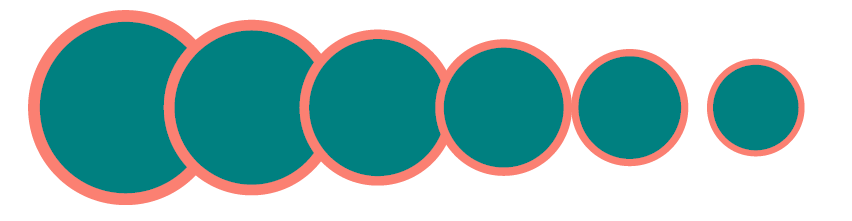
Aspose.HTML for Python via .NET proporciona la clase
PdfSaveOptions, que le brinda más control sobre cómo se guardan los documentos en formato PDF. Algunas propiedades de esta clase heredan propiedades de clases base, como
PdfRenderingOptions o RenderingOptions. Aquí hay una descripción de algunas propiedades disponibles en PdfSaveOptions:
CssOptions para configurar el procesamiento de propiedades CSS durante la conversión de HTML a PDF. Permite un control preciso sobre cómo se interpretan y aplican los estilos del HTML en el PDF resultante.Para convertir SVG a PDF con la especificación PdfSaveOptions, debe seguir algunos pasos:
document, las options y la ruta del archivo de salida save_path y realiza la operación de conversión.El siguiente fragmento de código de Python configura las opciones de guardado de PDF para establecer el tamaño y los márgenes de la página, aplicar reglas CSS para la impresión, comprimir imágenes JPEG con una calidad del 80 % y habilitar archivos PDF etiquetados para mejorar la accesibilidad:
1# Convert SVG to PDF with custom settings using Python
2
3import os
4import aspose.html.dom.svg as ahsvg
5import aspose.html.converters as conv
6import aspose.html.saving as sav
7import aspose.html.drawing as dr
8
9# Setup directories and define paths
10output_dir = "output/"
11input_dir = "data/"
12if not os.path.exists(output_dir):
13 os.makedirs(output_dir)
14
15document_path = os.path.join(input_dir, "flower.svg")
16save_path = os.path.join(output_dir, "svg-to-pdf.pdf")
17
18# Load an SVG document
19document = ahsvg.SVGDocument(document_path)
20
21# Initialize PdfSaveOptions
22options = sav.PdfSaveOptions()
23
24# Customize save options for PDF
25options.page_setup.any_page = dr.Page(dr.Size(600, 500), dr.Margin(20, 20, 10, 10))
26options.css.media_type.PRINT
27options.jpeg_quality = 80
28options.is_tagged_pdf = True
29
30# Convert SVG to PDF
31conv.Converter.convert_svg(document, options, save_path)En el ejemplo anterior, usamos:
page_setup para personalizar el diseño de las páginas PDF;css.media_type para especificar el tipo de medio para CSS durante el proceso de renderizado. En este ejemplo, está configurado en PRINT, lo que significa que las reglas CSS definidas para medios impresos se aplicarán al generar el PDF;jpeg_quality para establecer la calidad de la compresión JPEG para imágenes dentro del PDF. Está configurado en “80”, lo que significa que las imágenes JPEG en el PDF se comprimirán al 80% de su calidad original;is_tagged_pdf que habilita o deshabilita la creación de una estructura de etiquetas en el PDF, lo cual es importante para la accesibilidad. Establecer esta propiedad en True garantiza que el PDF generado se etiquetará, haciéndolo más accesible para los usuarios que dependen de tecnologías de asistencia como lectores de pantalla.Compruebe la calidad de la conversión de SVG a PDF con nuestro Convertidor de SVG a PDF en línea. Sube, convierte tus archivos y obtén resultados en unos segundos. ¡Pruebe nuestro potente conversor de SVG a PDF gratis ahora!
Descargue nuestro Aspose.HTML para Python a través de la biblioteca .NET le permite convertir con éxito, rápida y fácilmente sus documentos HTML, MHTML, EPUB, SVG y Markdown a los formatos más populares.
Analyzing your prompt, please hold on...
An error occurred while retrieving the results. Please refresh the page and try again.